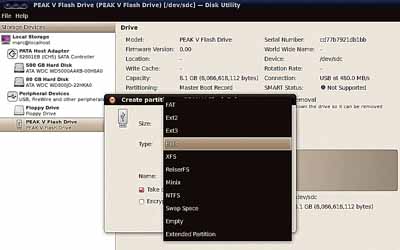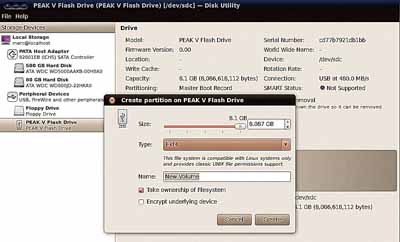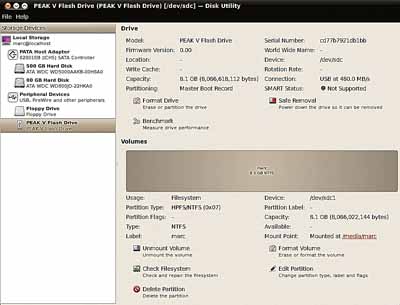|
Een geheugenkaart is vaak vooraf geformateerd bij aankoop. Soms kan het interessant zijn de geheugenkaart achteraf anders te formateren. Geheugenkaarten die in fototoestellen en dergelijke gebruikt worden moeten best in het toestel geformateerd worden: deze toestellen zijn vaak enkel in staat één welbepaalde bestandsindeling te gebruiken.
We bespreken hier zowel de geheugenkaarten (compact flash, SD, memory stick,...) als de USB sticks. |
-
Geheugenkaart formateren
FAT heeft weinig overhead bij het schrijven omdat er weinig strukturen aangelegd worden (enkel een directory en een FAT), en juist bij het schrijven is een geheugenkaart merkelijk trager dan een harde schijf. FAT is dus ideaal voor USB sticks, behalve als je een groot bestand zoals een ISO-file (de image van een DVD) tussen twee computers moet overzetten. Een ISO file van een DVD kan meerdere GB groot zijn, meer dan het FAT-formaat aankan (zelfs al is er voldoende ruimte op de USB stick). Dan zou het interessant zijn om de stick als NTFS volume te formateren. Echter, windows laat je geen keuze! Bill heeft in jouw plaats beslist dat USB sticks in het FAT formaat geformateerd moeten worden, en daarmee basta! Onder Linux is het echter geen probleem om sticks in om het even welke bestandsindeling te formateren (opgelet, indien het een geheugenkaart voor een fototoestel betreft is de kans groot dat de camera de bestandsindeling niet kan lezen). Eenmaal in NTFS geformateerd kan de kaart op om het even welk windows-computer gelezen worden. Het is dus zuiver een windows-beperking dat je de stick niet in de eerste plaats in de gewenste bestandsindeling kan formateren.
Nu dat we toch bezig zijn met Linux: je kan je stick even goed in het EXT-formaat onderverdelen, dan heb je een stick dat enkel gelezen kan worden door echte nerds! Gebruik dan het EXT-2 formaat in plaats van het EXT-4 formaat. Het EXT-2 formaat is sneller (vooral interessant voor geheugensticks) maar is volkomen compatibel met recentere versies. Gebruik je de geheugenkaart vooral in een fototoestel, dan moet je controleren of het apparaat de bestandsindeling wel kan lezen (desnoods opnieuw formateren in het toestel zelf). De meeste fototoestellen kunnen enkel werken met het FAT formaat. Voor hoge capaciteitskaarten die in netbooks, digitale fototoestellen gebruikt worden heeft Microsoft een eigen formaat ontwikkeld: exFAT. |
Publicités - Reklame